Ustvarite žarke svetlobe v Photoshopu v Photoshopu
Sončni žarki so precej zapleten element fotografije za fotografiranje. Možno je reči, nemogoče. Slike, kot ste želeli dati najbolj realističen videz.
Ta lekcija je posvečena dejstvu, da v Photoshopu dodamo fotografske žarke svetlobe (sonce).
Odprite izvirno fotografijo v programu.

Nato ustvarite kopijo ozadne plasti s fotografijo z uporabo vročih tipk CTRL + J.

Nato morate ta sloj (kopiranje) zamegliti na poseben način. Če želite to narediti, pojdite v meni "Filter" in poiščite element "Blur - Radial Blur" .
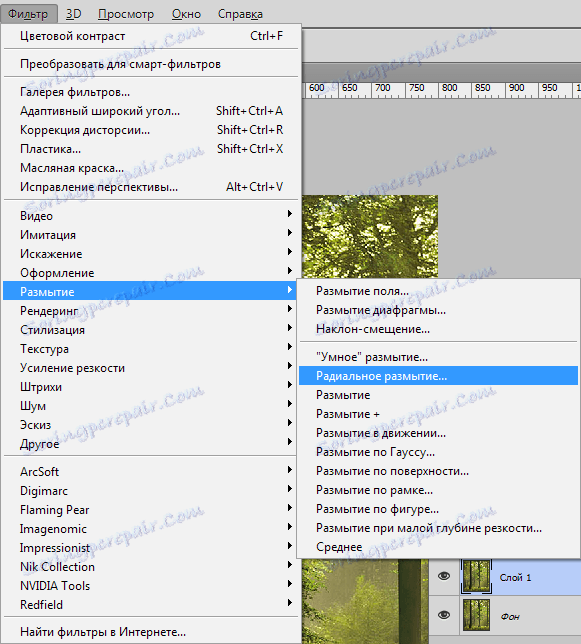
Filtriramo nastavimo tako, kot je v sliki, vendar ne hitite, da ga uporabimo, ker je potrebno določiti točko, na kateri se nahaja vir svetlobe. V našem primeru je to zgornji desni kot.
V oknu »Center« premaknite točko na želeno mesto.
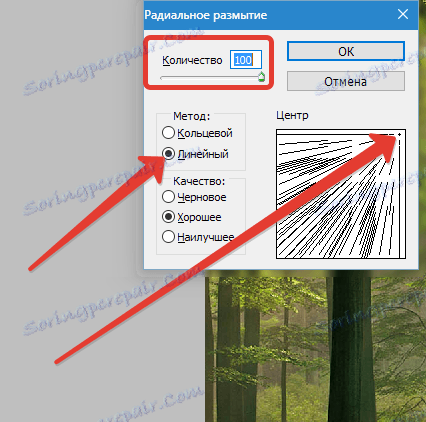
Kliknite V redu .
Dobimo naslednji učinek:
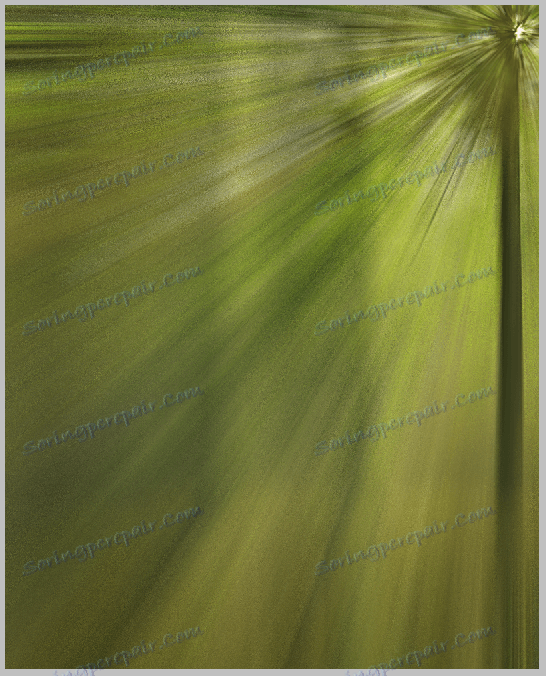
Učinek je treba okrepiti. Pritisnite CTRL + F.
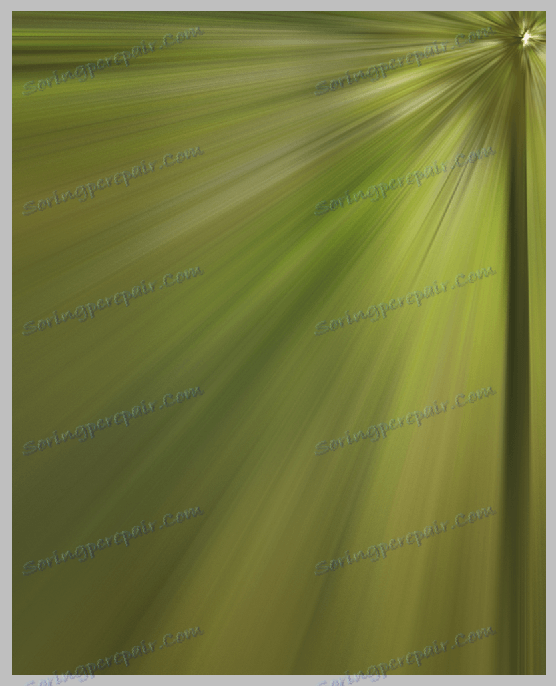
Zdaj spremenite način mešanja sloja s filtrom na "Screen" . Ta metoda vam omogoča, da na sliki pustite samo svetlobne tone, ki jih vsebuje plast.
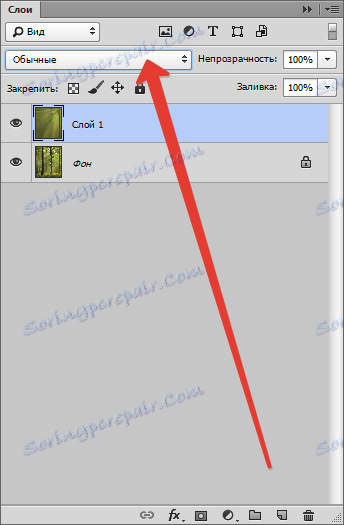

Vidimo naslednji rezultat:
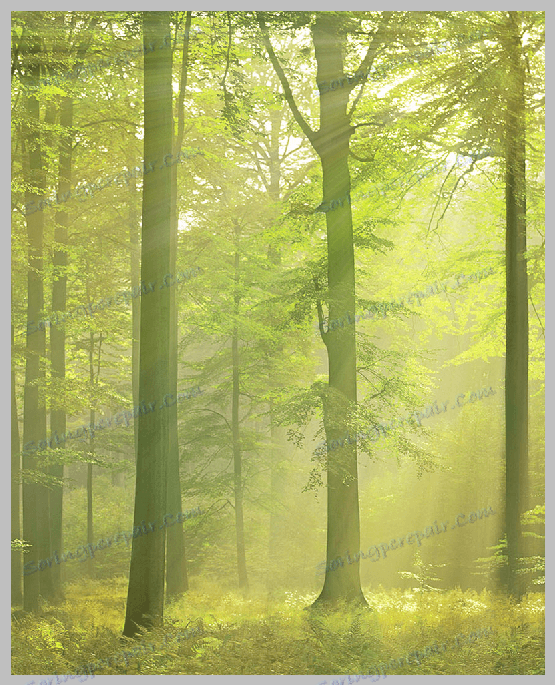
Na tem se lahko ustavi, vendar žarki svetlobe pokrivajo celotno podobo, vendar to v naravi ne more biti. Morate zapustiti žarke le, če morajo biti navzoči.
Dodajte plastu z učinkom maske bele barve. Če želite to narediti, kliknite ikono maske v paleti slojev.
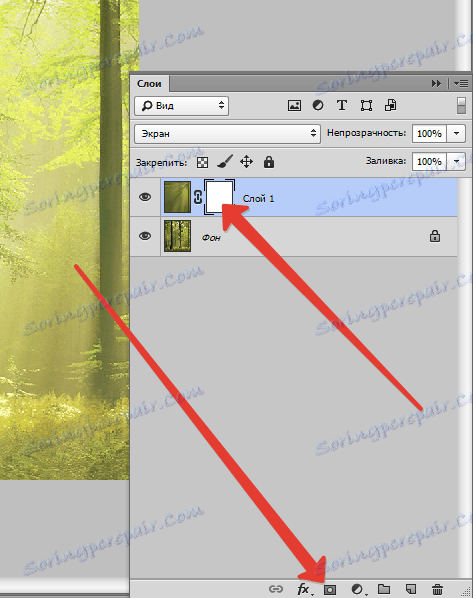
Nato izberite orodje Brush in ga nastavite tako: barva je črna, oblika je okrogla, robovi mehki, motnost je 25-30%.

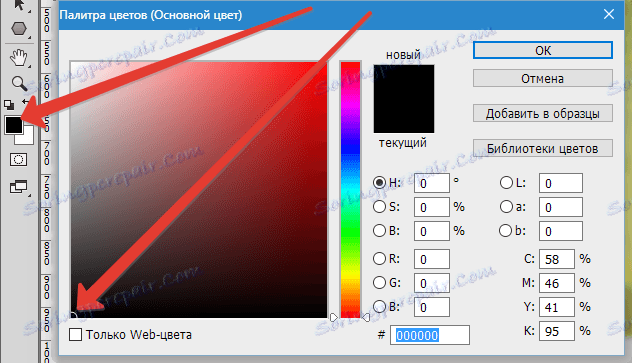
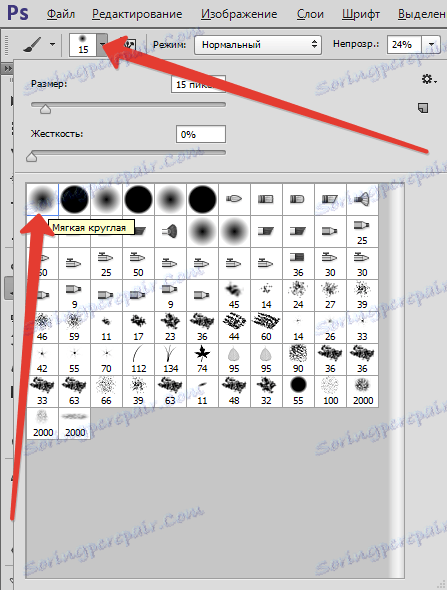

Kliknite masko, da aktivirate masko in krtačo travi, debla nekaterih dreves in območij na meji slike (platno). Velikost čopiča bi morala biti izbrana precej velika, kar bo preprečilo ostre prehode.
Rezultat bi moral biti takšen:
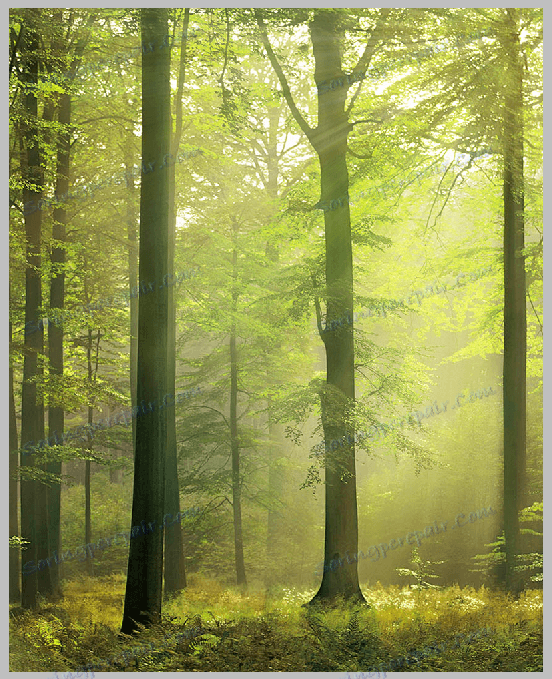
Maska po tem postopku je naslednja:
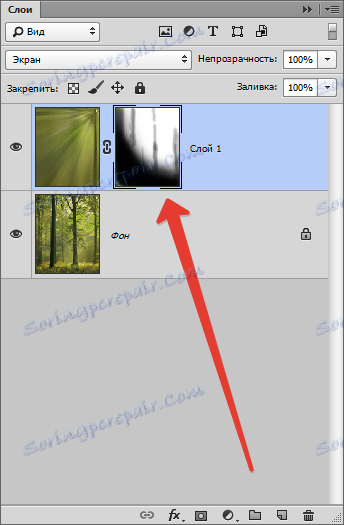
Nato morate masko nanesti na plasti z učinkom. Kliknite desno miškino tipko na maski in kliknite »Uporabi plast maske« .
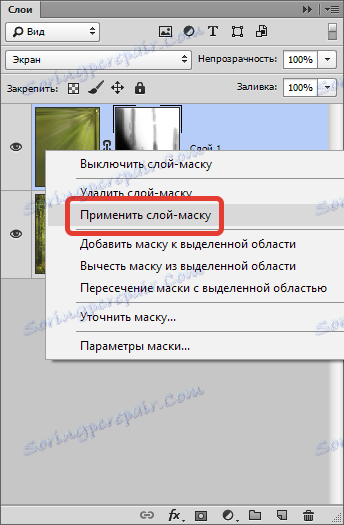
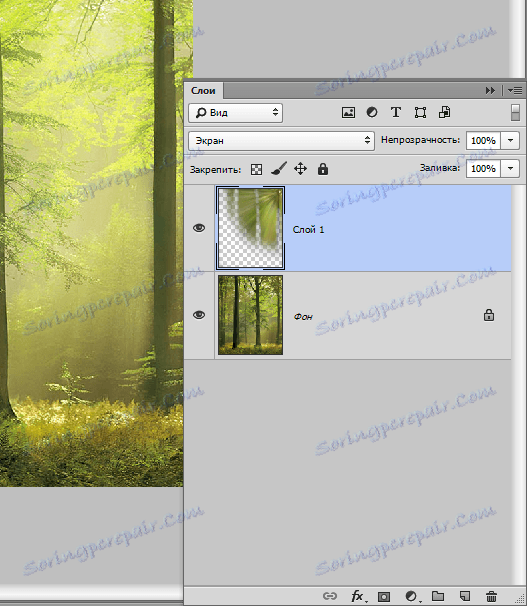
Naslednji korak je združiti sloje. Z desno miškino tipko kliknite na kateri koli sloj in izberite spustni meni, ki se imenuje »Zaženi mešanico« .
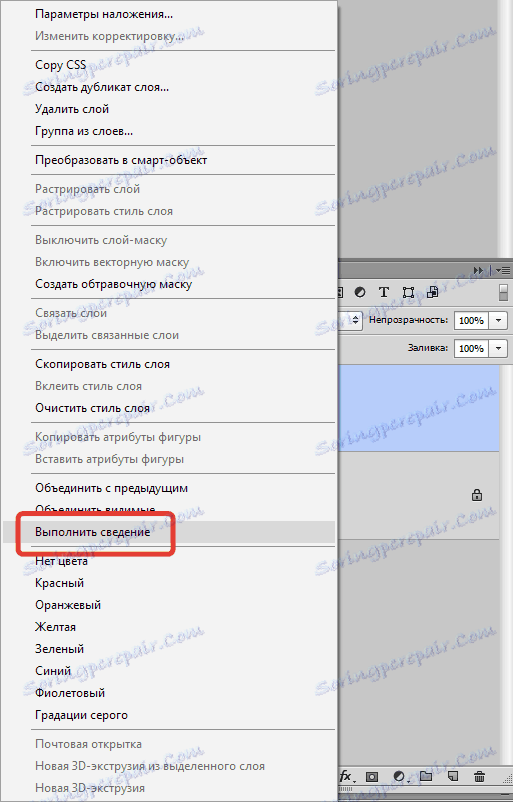
V paleti dobite en sloj.
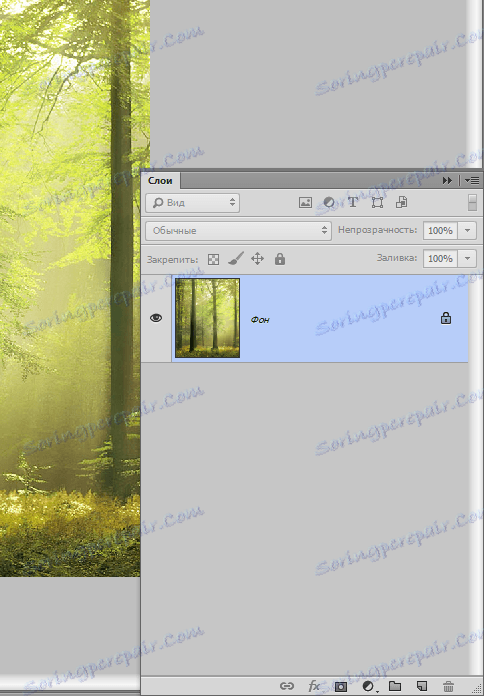
To dopolnjuje nastanek žarkov svetlobe v Photoshopu. S to tehniko lahko dosežete zanimiv vpliv na vaše fotografije.